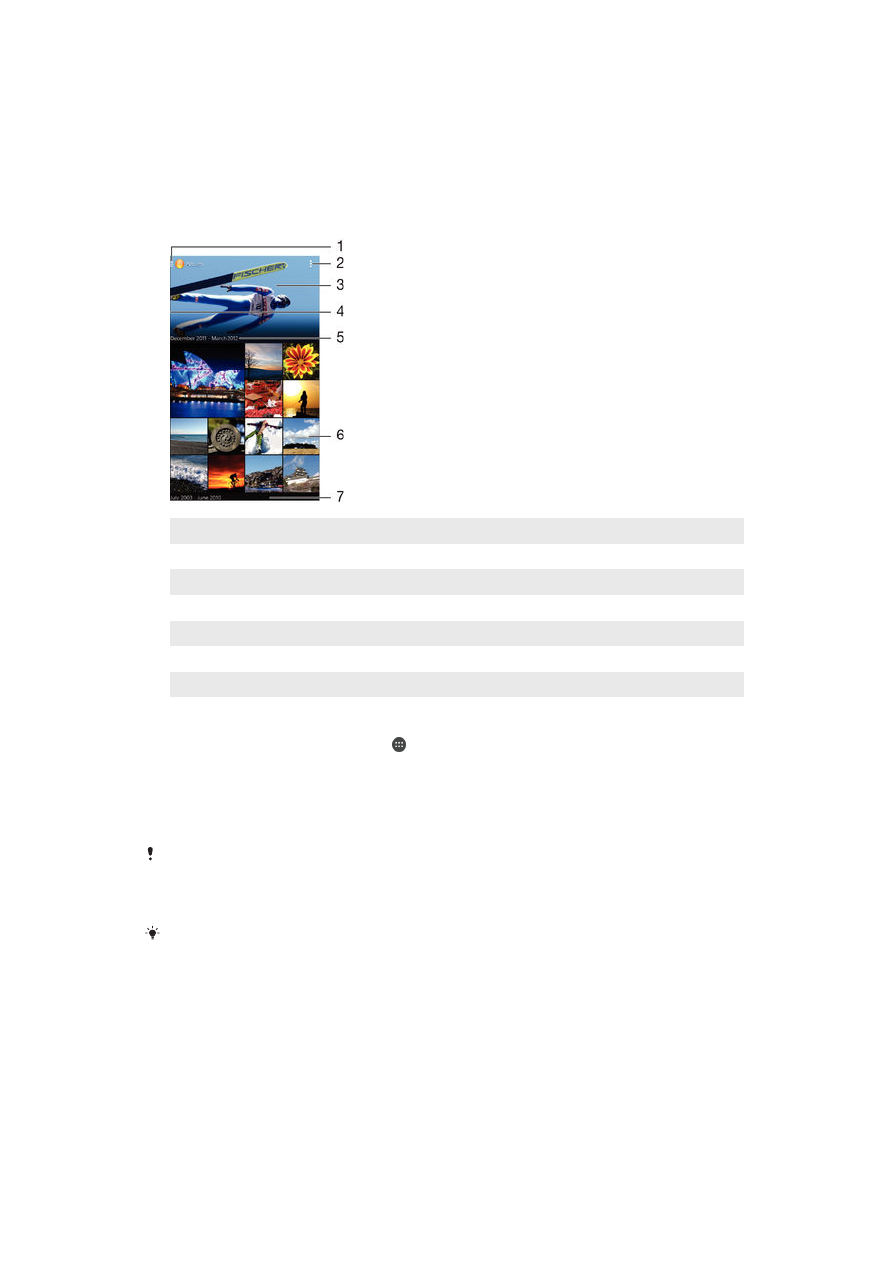
Fényképek és videók megtekintése
Az Album alkalmazás használható a készülék kamerájával készített fényképek és videók,
illetve a készülékre mentett hasonló tartalmak megnézésére. Az összes fénykép és videó
időrendben jelenik meg.
1
Az ikonra koppintva nyissa meg az Album kezdőképernyő menüjét
2
Menüopciók megtekintése
3
Az összes kép vagy a kedvencekként hozzáadott képek diavetítése
4
Az Album kezdőképernyő menüjének megnyitásához a képernyő bal szélét húzza el jobbra
5
A csoportban található elemek dátuma
6
Koppintson egy fényképre vagy videóra annak megtekintéséhez
7
Léptessen fel vagy le a tartalom megtekintéséhez
Fényképek és videók megtekintése
1.
A Kezdőképernyőn koppintson az ikonra.
2.
Keresse meg az
Album alkalmazást, és koppintson rá.
3.
Koppintson a fényképre vagy videóra, amelye(ke)t meg szeretne tekinteni, majd
koppintson az
Album > Csak egyszer lehetőségre.
4.
Balra csúsztatással megnézheti a következő fényképet vagy videót. Jobbra
csúsztatással az előző fénykép vagy videó jeleníthető meg.
Ha szeretné megváltoztatni a fényképeket vagy videókat megnyitó alapértelmezett
alkalmazást, koppintson a
Beállítások > Alkalmazások lehetőségre, váltson az Mind lapra, majd
válassza ki az alkalmazást, és végül koppintson az
Alapértékek törlése lehetőségre az Indítás
alapértelmezés szerint csoportban.
Ha a képernyő tájolása nem vált automatikusan, amikor az eszközt elfordítja, jelölje be a
Aut.
képernyőforgatás jelölőnégyzetet a Beállítások > Megjelenítés > Képernyőforgatás alatt.
A miniatűrök méretének módosítása
•
Amikor az Albumban fényképek és videók miniatűrjeit tekinti meg, a nagyításhoz
és kicsinyítéshez használhatja az ujjait is úgy, hogy összehúzza vagy széthúzza
őket.
Fénykép nagyítása és kicsinyítése
•
A fényképek megtekintésekor a nagyításhoz és kicsinyítéshez használhatja az ujjait is
úgy, hogy összehúzza vagy eltávolítja azokat.
92
Ez a kiadvány internetes változata. © Csak magáncélú felhasználásra nyomtatható ki.
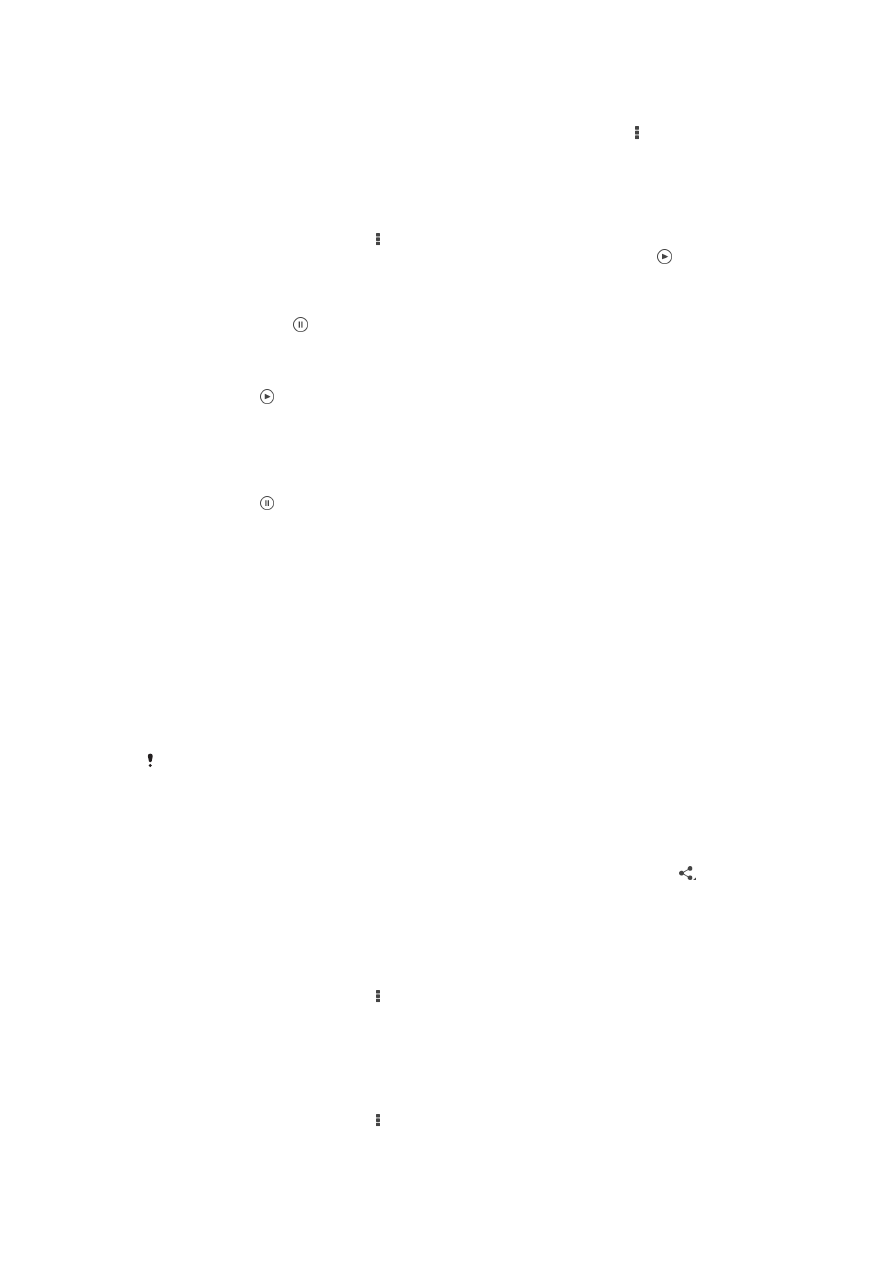
Fényképek megtekintése diavetítésként
1.
Amikor egy fényképet tekint meg, az eszköztár megjelenítéséhez koppintson a
képernyőre, majd az album összes képének lejátszásához koppintson a >
Diavetítés lehetőségre.
2.
A diavetítés befejezéséhez koppintson egy fényképre.
Fényképek megtekintése diavetítésként zenével
1.
Amikor egy fényképet megjelenít, a képernyőre koppintva jelenítheti meg az
eszköztárat, majd koppintson a >
SensMe™ slideshow lehetőségre.
2.
Válassza ki a diavetítéshez használandó zenét és témát, majd koppintson a
lehetőségre. Az Album alkalmazás elemzi a fényképeket, és a SensMe™
zeneadatokat használja a diavetítés lejátszásához.
3.
A lejátszás szüneteltetéséhez a képernyőre koppintva jelenítse meg a vezérlőket,
majd koppintson a lehetőségre.
Videó lejátszása
1.
Az Albumban keresse meg a lejátszandó videót, és koppintson rá.
2.
Koppintson a ikonra, majd válassza a
Filmek > Csak egyszer lehetőséget.
3.
Ha nem jelennek meg visszajátszás vezérlői, a megjelenítésükhöz koppintson a
képernyőre. A vezérlők elrejtéséhez koppintson újra a képernyőre.
Videó szüneteltetése
1.
Videó lejátszása közben koppintson a képernyőre a vezérlők megjelenítéséhez.
2.
Koppintson a lehetőségre.
Videó gyors előre- és visszatekerése
1.
Videó lejátszása közben koppintson a képernyőre a vezérlők megjelenítéséhez.
2.
A visszatekeréshez a folyamatsávjelzőt húzza balra, az előretekeréshez jobbra.
Videó hangerejének módosítása
•
Nyomja meg a hangerőbillentyűt.